
- Acompanhe a evolução e o andamento que se encontram os planos de ação das unidades gerenciais em que você possui acesso e veja a apresentação de dados estatísticos e dados quantitativos sobre estes no EPA.
- A apresentação de informações nestes gráficos obedece ao uso dos filtros de pesquisa que estão disponíveis na página onde é apresentada a listagem com as ações registradas no sistema.
1 – Acesse: Planejamento → Plano de ação → e clique na aba: DASHBOARDS.
Através da página Dashboard, você poderá acompanhar o progresso referente as iniciativas registradas no EPA. Tais informações foram consolidadas para serem apresentadas através de gráficos dos tipos: pizza e colunas.
Veja os gráficos disponíveis:
-
- 1.1. Quantidade de Plano de Ação no período: Exibe a quantidade de ações registradas por período pesquisado.
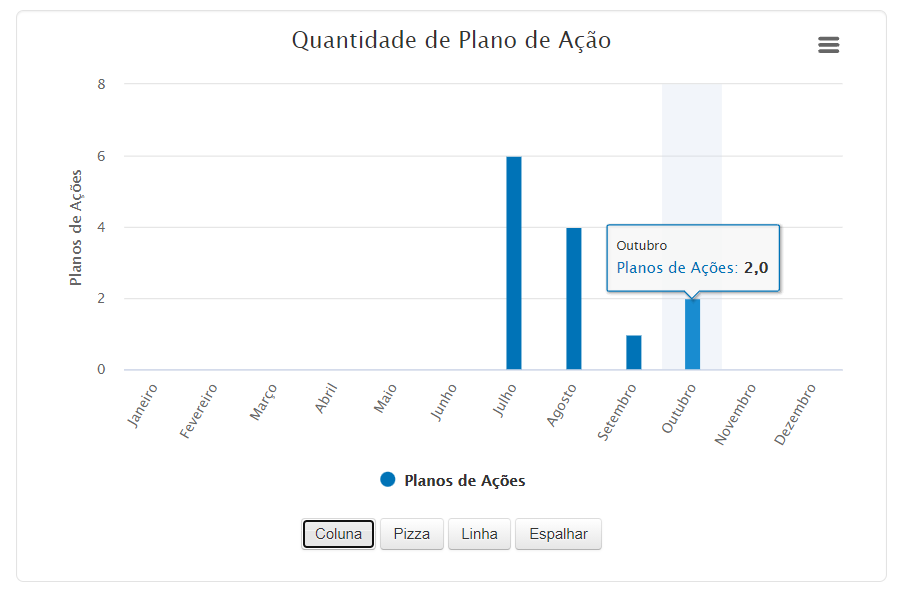
-
- 1.2. Agrupamento de ações por Status: Exibe em percentual a relação do número de ações que estão com status: planejado, em andamento, cancelados, suspenso e concluídos, no período pesquisado.
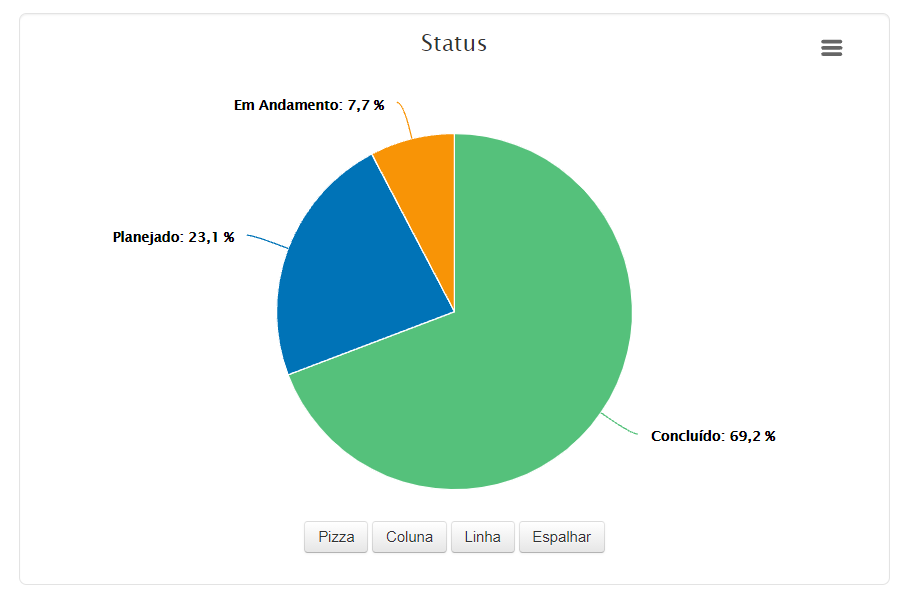
-
- 1.3. Quantidade de ações x Unidade Gerencial: Apresenta a quantidade de ações registradas, agrupado por unidades gerenciais escolhidas e inseridas nas ações, no período pesquisado.
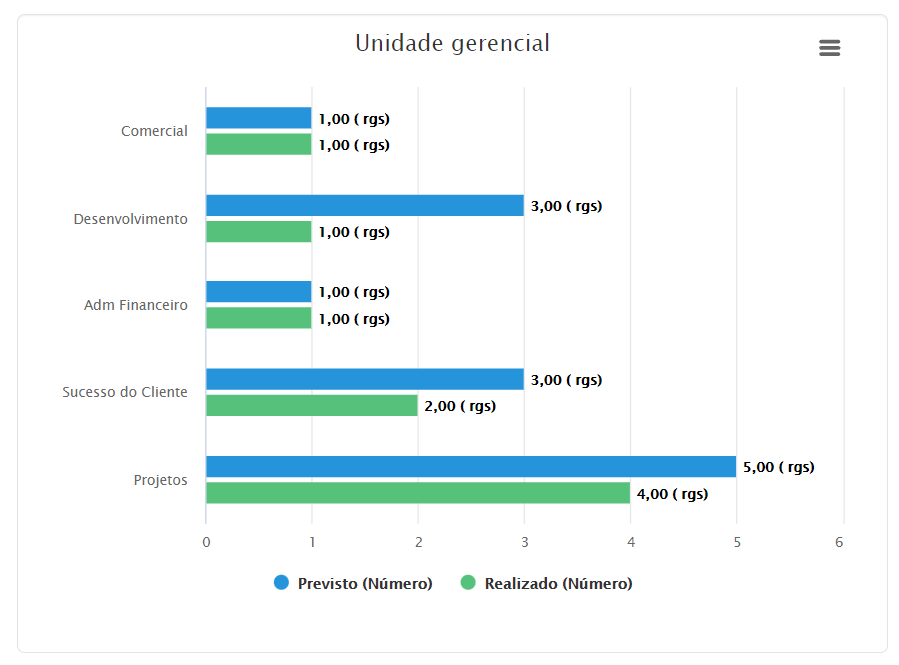
-
- 1.4. Quantidade de ações x Objetivo Estratégico: Apresenta a quantidade de ações registradas, agrupadas por objetivo estratégico, escolhido e inserido nas ações, no período pesquisado.
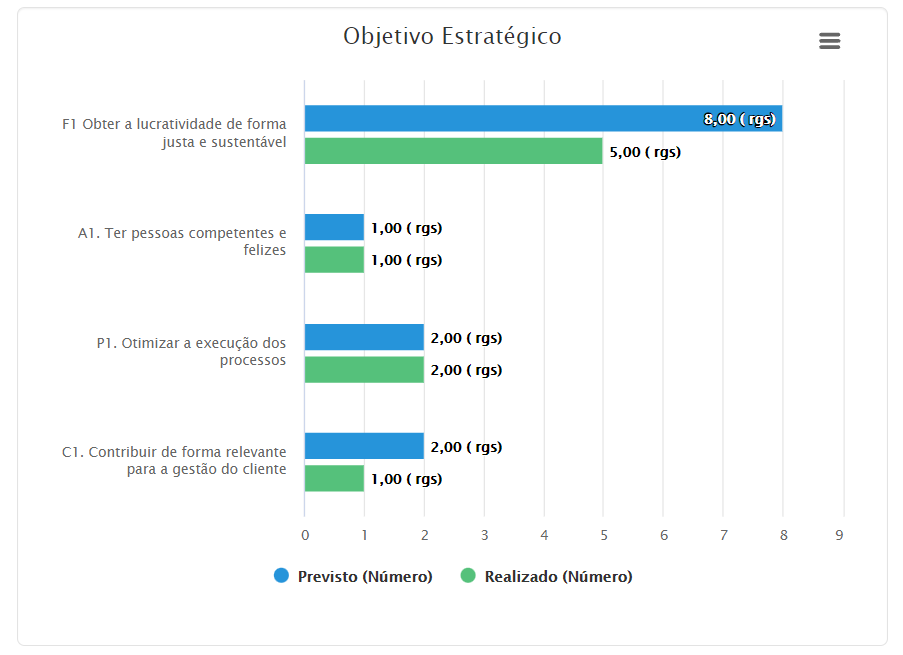
-
- 1.5. Quantidade de ações x Tipo Ação: Apresenta a quantidade de ações que foram registradas agrupadas pelo tipo de ação, escolhido e inseridos nas ações, no período pesquisado:
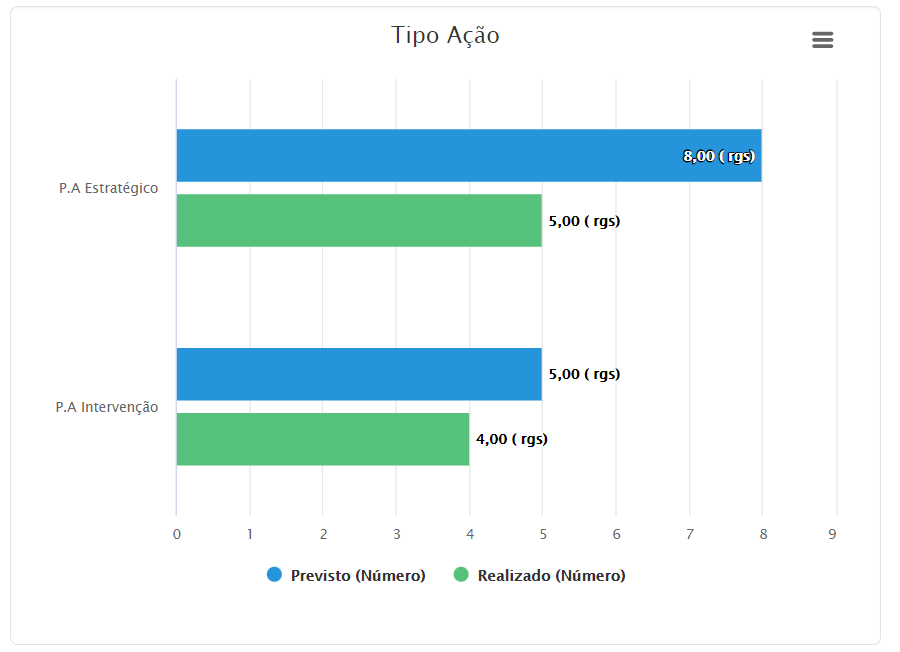
- 1.6 Quantidade de Atividades em aberto, Atividades finalizadas no prazo e Atividades finalizadas fora do prazo.
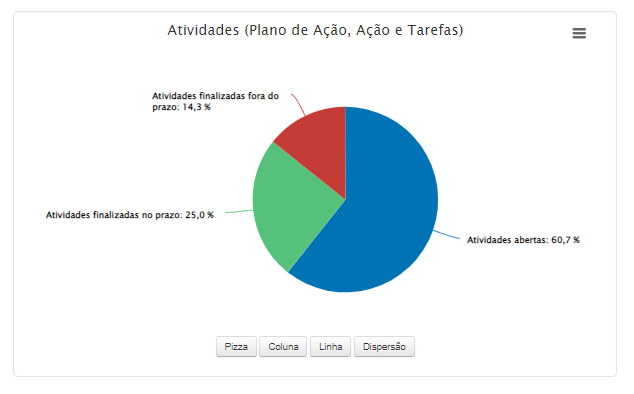
- O gráfico irá apresentar as atividades que estão em aberto, planejadas e as que estão com status em andamento.
- Atividades finalizadas no prazo, plano de ação, ação e tarefa concluída antes ou até a data fim prevista.
- Atividades finalizadas fora do prazo; Plano de ação, ação e tarefa concluída com atividade finalizada após a data prevista.
Este gráfico poderá apresentar os resultados no formato de pizza, cálculo, linha e dispersão.
Observação: A regra para a forma ele irá apresentar os planos de ação seguirá uma hierarquia
O plano de ação, com uma ação e duas tarefas vinculadas, as duas tarefas que serão apresentadas no gráfico.
Por exemplo: Plano de Ação⇾ Ação⇾ tarefa⇾tarefa= Serão apresentadas as duas tarefas.
Agora, vamos supôr que tenha um plano de ação com a 1°ação, e a 2°ação tenha + duas tarefas vinculadas= Serão apresentadas no gráfico a ação e as duas tarefas, pois a demanda que tem de ser concluída são as duas tarefas e a ação.
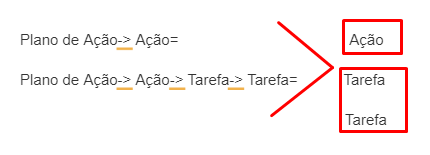
*A sinalização dos gráficos que possuem a apresentação e legendas de dados: Previstos e Realizados contam com a seguinte configuração:
- Previstas = quantidade dos planos de ação que estão com status em: Andamento + Planejado,
- Realizadas = quantidade dos planos de ação que estão com status: Concluído.
A pesquisa é feita pelas datas de: data início e data fim prevista inseridos nos planos de ação.
2 – O gráficos do ambiente Dashboard disponíveis nos planos de ação, trazem como resultados informações a partir dos filtros disponíveis para pesquisa. Veja quais são:
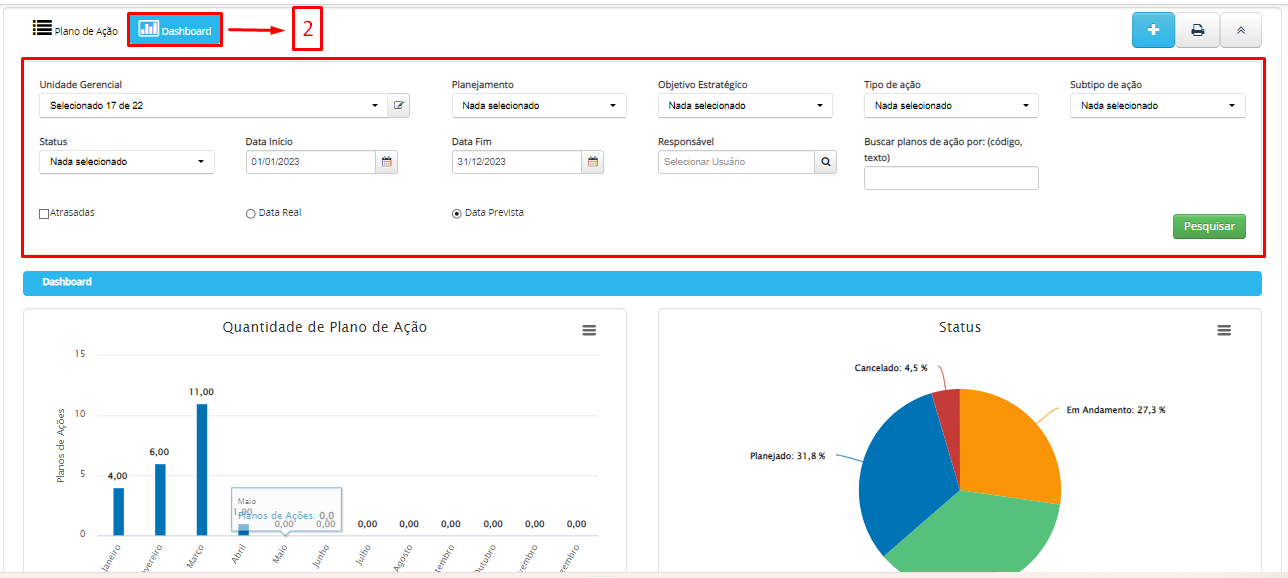
3 – Somente os gráficos de: quantidade de plano de ação, planos de ações agrupados por status e Atividades (Plano de Ação, Ação e Tarefas), possuem como facilitadores opções para que você possa visualizar os resultados apresentados em gráficos diferentes. Abaixo da legenda se encontram as opções de gráficos que você poderá ajustar e verificar os dados da forma que desejar. Veja:
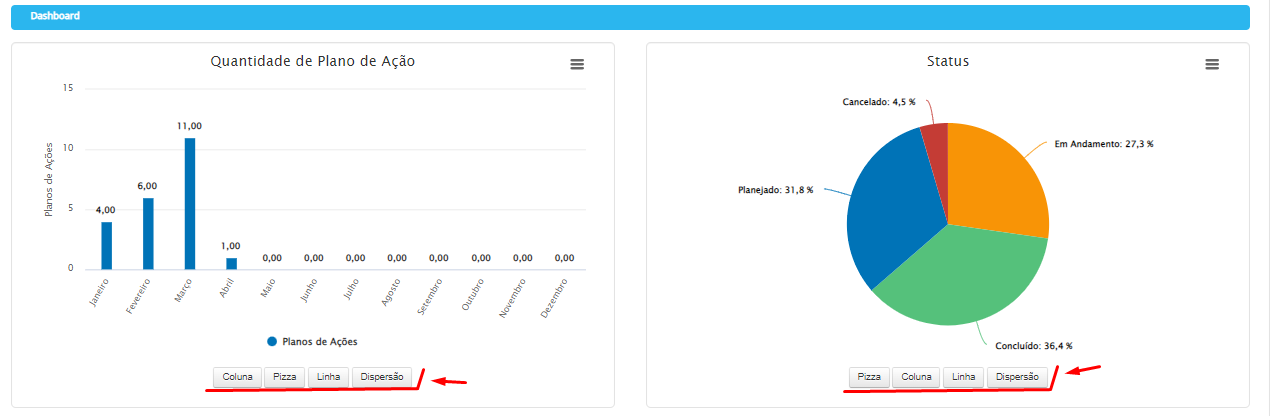
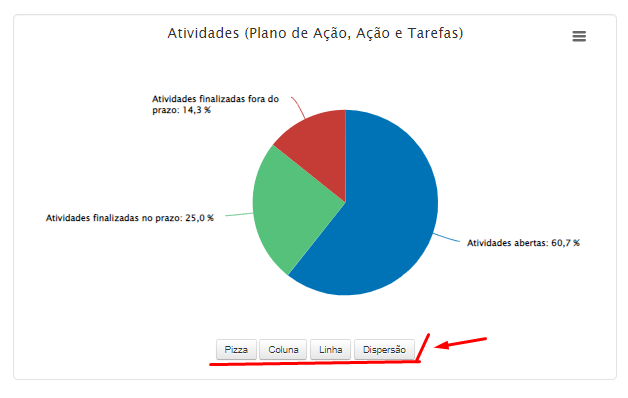
Vejas as opções:
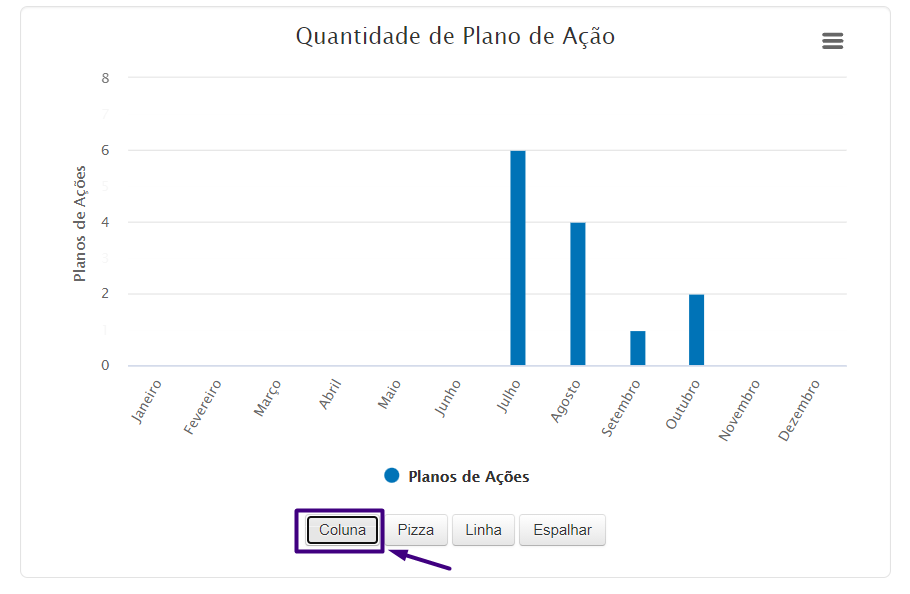
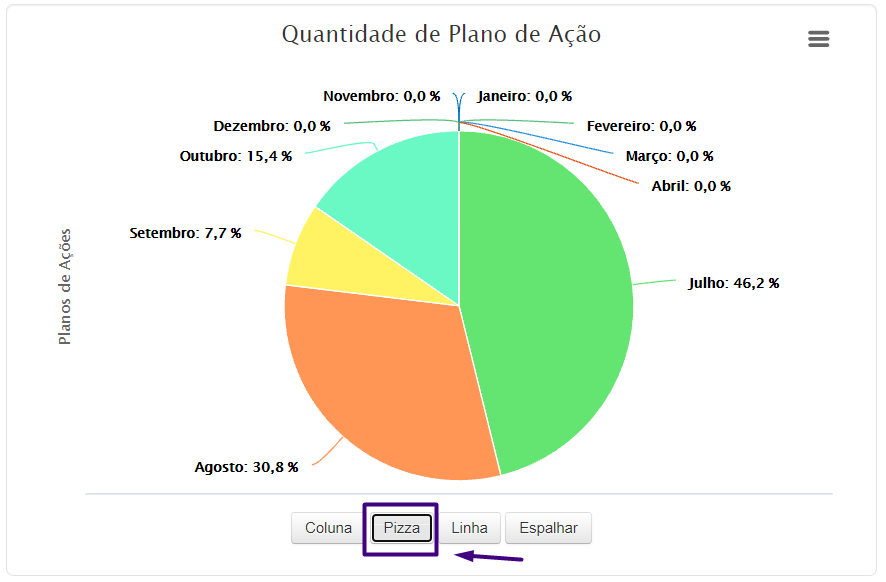
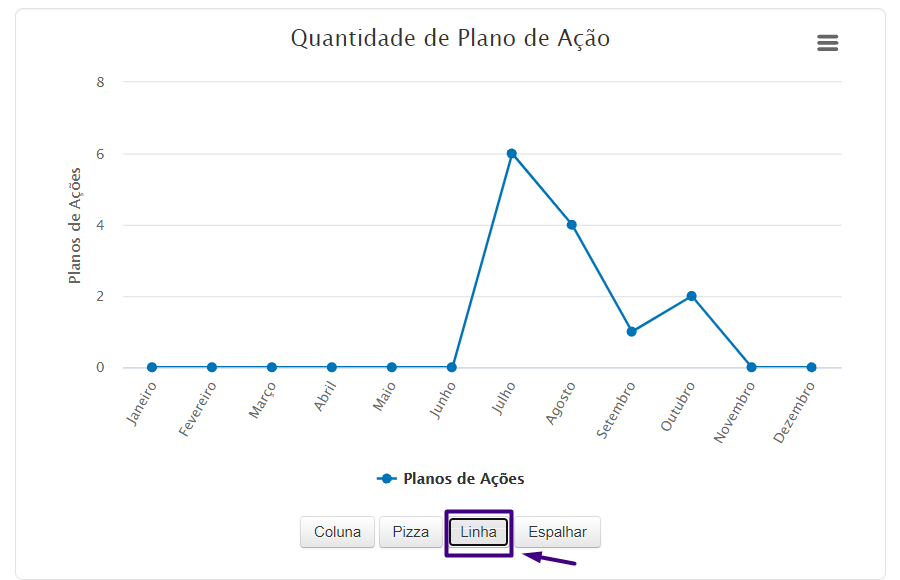
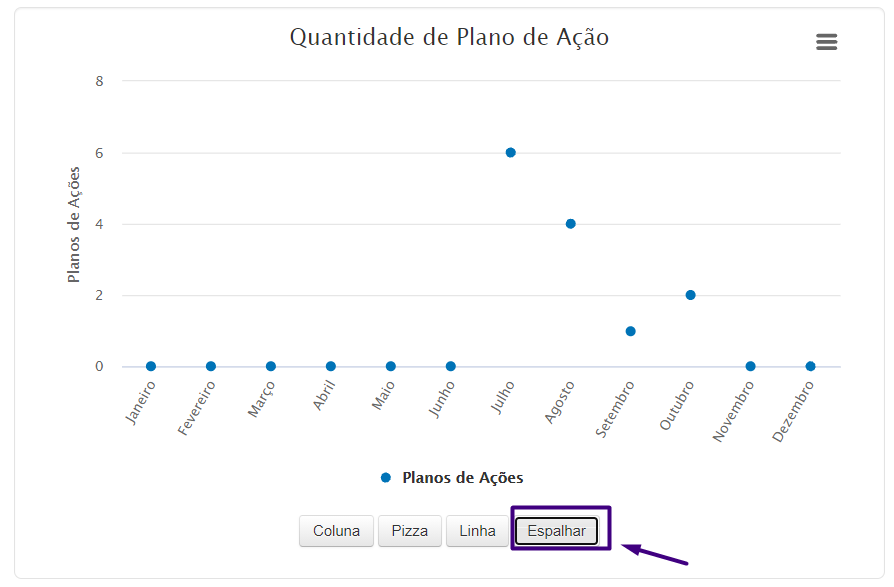
Observação:
-
- Você poderá fazer o download de forma individual de cada gráfico, via imagem ou PDF individual. Veja a forma abaixo:
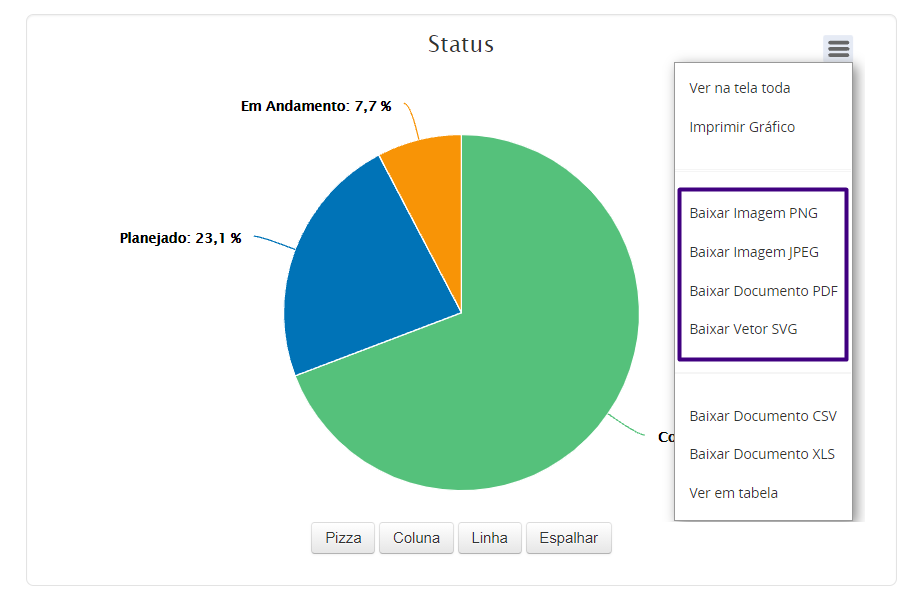
Artigos Relacionados:
Planejamento – Plano de ação e seu novo formulário e melhorias no layout
Planejamento – Papéis e permissões – Plano de Ação
Qualquer dúvida ou sugestão para aprimoramento, estamos à disposição!
